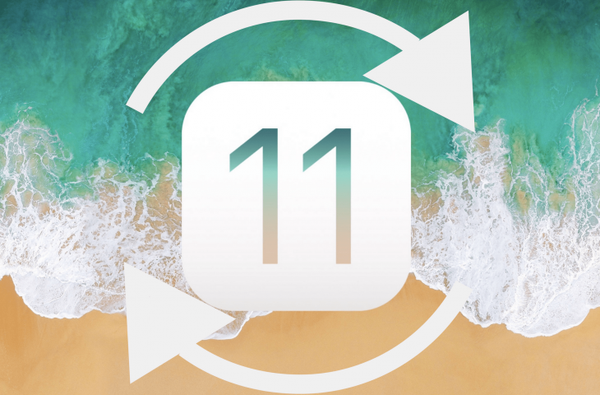

Mungkin tergoda untuk menginstal versi beta iOS untuk mengintip fitur-fitur yang akan datang, terutama ketika perangkat lunak baru sedang dirilis, seperti iOS 11 yang menawarkan sejumlah fitur baru yang signifikan. Namun menurut definisi, versi pra-rilis dari sistem operasi ini mungkin tidak stabil dan berdampak buruk pada kinerja iPhone atau iPad Anda..
Dalam hal ini, beralih dari iOS beta ke rilis publik adalah solusi terbaik untuk mengembalikan semuanya ke kondisi stabil. Tetapi bagaimana Anda beralih dari beta ke versi resmi iOS? Dalam posting ini, kami akan merinci beberapa cara bagaimana Anda dapat beralih dari iOS beta ke rilis iOS resmi.
Opsi 1: Turunkan versi ke rilis publik terbaru iOS
Mungkin cara paling umum untuk melakukannya adalah dengan menurunkan sistem operasi ke versi publik iOS yang sebelumnya dirilis. Misalnya, jika Anda memutuskan untuk bermain dengan iOS 11 beta baru dan ingin keluar dari itu, Anda selalu dapat menurunkan versi ke versi publik terbaru dari iOS, yang pada saat penulisan adalah iOS 10.3.2.
Dalam situasi itu, Anda harus siap untuk memulihkan iPhone dan mungkin kehilangan semua data yang Anda miliki di dalamnya, seperti pengaturan khusus, akun email, aplikasi yang diunduh, dll. Alasan Anda kemungkinan akan kehilangan semua data adalah karena tidak kompatibel dengan versi sistem operasi sebelumnya.
Cara menurunkan versi dari iOS beta ke versi resmi iOS terbaru
1) Pertama dan terpenting, pastikan Anda buat cadangan data Anda, terutama yang paling penting seperti foto. Kecuali Anda menggunakan Perpustakaan Foto iCloud, atau mencadangkannya secara lokal atau melalui layanan cloud, foto-foto ini akan hilang. Hal yang sama berlaku dengan banyak data Anda, jadi pastikan Anda mencadangkan iPhone atau iPad Anda.
2) Unduh versi publik terbaru iOS yang tersedia untuk komputer Anda. Anda dapat menemukan rilis publik iOS di halaman Unduhan kami. Dari sana, cari rilis iOS terbaru untuk perangkat spesifik Anda, dan unduh firmware ke desktop Anda.
3) Jika Anda mengaktifkan Find My iPhone di perangkat Anda, buka Pengaturan> Apple ID> iCloud> Find My iPhone, dan matikan Find My iPhone.
4) Luncurkan iTunes, pasang iPhone atau iPad Anda ke komputer Anda melalui kabel USB, dan buka tab Summary di iTunes yang menunjukkan informasi dasar tentang perangkat Anda.
5) Tahan tombol Pilihan kunci Mac Anda (atau Bergeser kunci komputer Windows Anda), dan klik Mengembalikan iphone (atau Kembalikan iPad). Pastikan untuk menahan tombol Option (atau Shift) sambil mengklik Restore. Ini adalah langkah yang sangat penting.

6) Sebuah jendela baru akan muncul, memungkinkan Anda untuk memilih firmware tertentu untuk diturunkan. Dalam kasus kami, kami ingin pilih versi firmware yang sebelumnya kami unduh pada langkah 2 di atas.
7) iTunes sekarang akan memulihkan iPhone atau iPad Anda dan menginstal versi resmi iOS terbaru yang tersedia untuk perangkat Anda.
8) Setelah pemulihan selesai, iPhone atau iPad Anda akan menjalankan sistem operasi yang bersih. Dari sana, Anda harus mengatur semuanya lagi. Jika Anda telah membuat cadangan perangkat Anda pada versi perangkat lunak itu atau yang lebih lama, Anda akan dapat mengatur iPhone atau iPad Anda dari cadangan itu. Namun, seperti yang disebutkan sebelumnya, Anda tidak akan dapat memulihkan perangkat menggunakan cadangan yang mungkin Anda buat dari versi beta.
Bergantung pada opsi yang tersedia, sekarang Anda akan memiliki iPhone atau iPad yang menjalankan versi publik iOS terbaru.
Opsi 2: Perbarui untuk rilis resmi
Opsi kedua ini mungkin lebih mudah, tetapi sangat tergantung pada waktu.
Dengan opsi ini, Anda dapat benar-benar memperbarui dari perangkat lunak beta ke rilis publik versi perangkat lunak itu. Apakah kamu belum tersesat? Biarkan saya mengambil contoh untuk menggambarkan situasi ini.
Bayangkan Anda telah mengunduh iOS 11 beta ke iPhone Anda, dan di beberapa titik di masa depan, Apple sebenarnya melepaskan iOS 11 ke publik. Anda akan memiliki kesempatan untuk memperbarui dari beta ke rilis publik.
Jika Anda menggunakan, katakanlah, iOS 11 beta 4, dan Apple merilis iOS 11 kepada publik, Anda akan dapat memperbarui ke versi resmi itu..
Pada opsi 1 di atas, Anda menurunkan versi ke versi publik sebelumnya dari perangkat lunak karena versi beta saat ini yang Anda jalankan belum tersedia untuk umum. Dalam opsi 2 ini, karena versi publik dari perangkat lunak beta yang Anda jalankan sekarang tersedia, Anda dapat memperbarui ke sana. Pikirkan seperti ini:
- Turunkan = kembali
- Perbarui = maju
Yang mengatakan, metode ini sangat berguna jika Anda menjalankan rilis iOS 11 GM misalnya, dan ingin memperbarui ke iOS 11.x ketika tersedia.
Cara memperbarui dari iOS beta ke rilis iOS publik terbaru
1) Pada iPhone atau iPad Anda yang menjalankan perangkat lunak beta, buka Pengaturan> Umum> Profil. Ketuk pada Profil Perangkat Lunak iOS Beta.

2) Keran Hapus Profil. Masukkan kode sandi Anda untuk mengonfirmasi penghapusan. IPhone atau iPad Anda akan reboot.
Pada titik ini, Anda masih menjalankan perangkat lunak beta, tetapi karena Anda menghapus sertifikat penandatanganan profil, perangkat tidak memenuhi syarat lagi untuk menerima pembaruan beta.
3) Di iPhone atau iPad Anda, buka Pengaturan> Umum> Pembaruan Perangkat Lunak. Jika ada pembaruan perangkat lunak yang tersedia untuk perangkat Anda, itu akan muncul di sana, dan jika Anda melanjutkan dengan pembaruan, Anda kemudian akan mengunduh dan menginstal rilis iOS publik.
Seperti yang Anda lihat, Anda memiliki beberapa opsi yang tersedia tergantung pada situasi Anda. Jika Anda menjalankan perangkat lunak beta dan ingin kembali ke versi perangkat lunak resmi yang lebih lama, maka Anda harus menurunkan versi menggunakan metode 1. Jika Anda menjalankan beta terbaru dan ingin keluar dari beta dan ke versi perangkat lunak yang sama dengan atau di atas versi beta yang Anda jalankan, kemudian memperbarui menggunakan metode 2 adalah taruhan terbaik Anda.











